Μπορείτε να βοηθήσετε άλλους χρήστες να εισάγουν δεδομένα σωστά στη βάση δεδομένων της Access για υπολογιστή, παρέχοντας μάσκες εισαγωγής για τα πεδία που περιέχουν δεδομένα τα οποία έχουν πάντα μια συγκεκριμένη μορφή. Για παράδειγμα, μπορείτε να χρησιμοποιήσετε μια μάσκα εισαγωγής για να βεβαιωθείτε ότι οι χρήστες εισάγουν σωστά μορφοποιημένους αριθμούς τηλεφώνου σε ένα πεδίο αριθμού τηλεφώνου.
Μια μάσκα εισαγωγής έχει επίδραση μόνο εάν η Access κάνει αποδεκτά τα δεδομένα. Η μάσκα δεν αλλάζει τον τρόπο αποθήκευσης των δεδομένων, ο οποίος ελέγχεται από τον τύπο δεδομένων του πεδίου και από άλλες ιδιότητες. Για περισσότερες πληροφορίες σχετικά με τον τρόπο αποθήκευσης των δεδομένων στην Access, ανατρέξτε στο άρθρο Εισαγωγή στους τύπους δεδομένων και τις ιδιότητες πεδίου.
Σε αυτό το άρθρο
Σχετικά με τις μάσκες εισαγωγής
Μια μάσκα εισαγωγής είναι μια συμβολοσειρά χαρακτήρων η οποία υποδεικνύει τη μορφή έγκυρων τιμών εισαγωγής. Μπορείτε να χρησιμοποιήσετε μάσκες εισαγωγής σε πεδία πίνακα, σε πεδία ερωτημάτων και σε στοιχεία ελέγχου φορμών και αναφορών. Η μάσκα εισαγωγής αποθηκεύεται ως ιδιότητα αντικειμένου.
Χρησιμοποιείτε μια μάσκα εισαγωγής όταν είναι σημαντικό να είναι συνεπής η μορφή των τιμών εισαγωγής. Για παράδειγμα, μπορείτε να χρησιμοποιήσετε μια μάσκα εισαγωγής με ένα πεδίο το οποίο αποθηκεύει αριθμούς τηλεφώνου προκειμένου η Access να απαιτεί δέκα ψηφία εισαγωγής. Εάν κάποιος εισαγάγει έναν αριθμό τηλεφώνου χωρίς τον υπεραστικό κωδικό, η Access δεν θα καταγράψει τα δεδομένα αν δεν προστεθούν τα δεδομένα του υπεραστικού κωδικού.
Τα τρία τμήματα μιας μάσκας εισαγωγής
Οι μάσκες εισαγωγής αποτελούνται από ένα υποχρεωτικό και δύο προαιρετικά τμήματα και κάθε τμήμα διαχωρίζεται από ένα ελληνικό ερωτηματικό. Σκοπός του κάθε τμήματος είναι:
-
Το πρώτο τμήμα είναι υποχρεωτικό. Περιλαμβάνει τους χαρακτήρες ή τη συμβολοσειρά (σειρά χαρακτήρων) της μάσκας μαζί με τα σύμβολα κράτησης θέσης και τα δεδομένα λεκτικής σταθεράς, όπως παρενθέσεις, περιόδους και ενωτικά.
-
Το δεύτερο τμήμα είναι προαιρετικό και αναφέρεται στους ενσωματωμένους χαρακτήρες μάσκας και στον τρόπο με τον οποίο αποθηκεύονται μέσα στο πεδίο. Εάν το δεύτερο τμήμα οριστεί σε 0, οι χαρακτήρες αποθηκεύονται με τα δεδομένα και, εάν οριστεί σε 1, οι χαρακτήρες εμφανίζονται μόνο και δεν αποθηκεύονται. Ο ορισμός του δεύτερου τμήματος σε 1 μπορεί να εξοικονομήσει χώρο αποθήκευσης στη βάση δεδομένων.
-
Το τρίτο τμήμα της μάσκας εισαγωγής είναι επίσης προαιρετικό και υποδεικνύει ένα μεμονωμένο χαρακτήρα ή διάστημα που χρησιμοποιείται ως σύμβολο κράτησης θέσης. Από προεπιλογή, η Access χρησιμοποιεί το χαρακτήρα υπογράμμισης (_). Εάν θέλετε να χρησιμοποιήσετε έναν άλλο χαρακτήρα, εισαγάγετέ τον στο τρίτο τμήμα της μάσκας σας.
Για παράδειγμα, αυτή είναι μια μάσκα εισαγωγής για αριθμούς τηλεφώνου στη μορφή των Η.Π.Α.: (999) 000-000;0;-:
-
Η μάσκα χρησιμοποιεί δύο χαρακτήρες κράτησης θέσης, το 9 και το 0. Το 9 υποδεικνύει ένα προαιρετικό ψηφίο (γεγονός που καθιστά προαιρετική την εισαγωγή υπεραστικού κωδικού) και κάθε 0 υποδεικνύει ένα υποχρεωτικό ψηφίο.
-
Το 0 στο δεύτερο τμήμα της μάσκας εισαγωγής υποδεικνύει ότι οι χαρακτήρες μάσκας θα αποθηκευτούν μαζί με τα δεδομένα.
-
Το τρίτο τμήμα της μάσκας εισαγωγής καθορίζει ότι θα χρησιμοποιείται ενωτικό (-) αντί για το χαρακτήρα υπογράμμισης (_) ως ο χαρακτήρας κράτησης θέσης.
Χαρακτήρες που ορίζουν τις μάσκες εισαγωγής
Ο πίνακας που ακολουθεί παραθέτει τους χαρακτήρες κράτησης θέσης και λεκτικής σταθεράς για μια μάσκα εισαγωγής και εξηγεί πώς ελέγχεται η καταχώρηση δεδομένων:
|
Χαρακτήρας |
Επεξήγηση |
|---|---|
|
0 |
Ο χρήστης πρέπει να εισαγάγει ένα ψηφίο (0 έως 9). |
|
9 |
Ο χρήστης μπορεί να εισαγάγει ένα ψηφίο (0 έως 9). |
|
# |
Ο χρήστης μπορεί να εισαγάγει ένα ψηφίο, διάστημα, σύμβολο συν ή πλην. Εάν παραλείπεται, η Access εισάγει ένα κενό διάστημα. |
|
L |
Ο χρήστης πρέπει να εισαγάγει ένα γράμμα. |
|
? |
Ο χρήστης μπορεί να εισαγάγει γράμμα. |
|
A |
Ο χρήστης πρέπει να εισαγάγει ένα γράμμα ή ψηφίο. |
|
a |
Ο χρήστης μπορεί να εισαγάγει ένα γράμμα ή ψηφίο. |
|
& |
Ο χρήστης πρέπει να εισαγάγει ένα χαρακτήρα ή κενό διάστημα. |
|
C |
Ο χρήστης μπορεί να εισαγάγει χαρακτήρες ή κενά διαστήματα. |
|
. , : ; - / |
Χαρακτήρες κράτησης θέσης για υποδιαστολή και σημεία χιλιάδων, διαχωριστικά ημερομηνίας και ώρας. Ο χαρακτήρας που επιλέγετε εξαρτάται από τις τοπικές σας ρυθμίσεις των Microsoft Windows. |
|
> |
Μετατρέπει όλους τους χαρακτήρες που ακολουθούν σε κεφαλαία. |
|
< |
Μετατρέπει όλους τους χαρακτήρες που ακολουθούν σε πεζά. |
|
! |
Κάνει τη μάσκα εισαγωγής να συμπληρώνεται από αριστερά προς τα δεξιά αντί από δεξιά προς τα αριστερά. |
|
\ |
Οι χαρακτήρες που ακολουθούν αμέσως μετά θα εμφανίζονται ως έχουν. |
|
"" |
Οι χαρακτήρες που περικλείονται σε διπλά εισαγωγικά θα εμφανίζονται ως έχουν. |
Πότε πρέπει να αποφύγετε τη χρήση μασκών εισαγωγής στην Access
Παρόλο που είναι πολύ χρήσιμες, οι μάσκες εισαγωγής δεν είναι κατάλληλες για κάθε περίπτωση. Να μην χρησιμοποιείτε μια μάσκα εισαγωγής εάν ισχύει κάποιο από τα παρακάτω:
-
Οι χρήστες χρειάζεται περιστασιακά να εισάγουν δεδομένα που δεν αντιστοιχούν στη μάσκα. Μια μάσκα εισαγωγής δεν επιτρέπει εξαιρέσεις.
-
Σκοπεύετε να χρησιμοποιήσετε ένα στοιχείο ελέγχου Επιλογής ημερομηνίας με ένα πεδίο Ημερομηνίας/Ώρας. Οι μάσκες εισαγωγής δεν είναι συμβατές με το στοιχείο ελέγχου επιλογής ημερομηνίας.
Προσθήκη μάσκας εισαγωγής σε πεδίο πίνακα, χρησιμοποιώντας τον "Οδηγό μάσκας εισαγωγής"
Μπορείτε να χρησιμοποιήσετε μάσκες εισαγωγής με πεδία που έχουν οριστεί στους τύπους δεδομένων "Κείμενο", "Αριθμός" (με εξαίρεση το "Αναγνωριστικό αναπαραγωγής"), "Νομισματική μονάδα" και "Ημερομηνία/Ώρα".
Σημείωση: Εάν χρησιμοποιήσετε μια μάσκα εισαγωγής για ένα πεδίο "Ημερομηνία/Ώρα", το στοιχείο ελέγχου Επιλογή ημερομηνίας δεν είναι διαθέσιμο για αυτό το πεδίο.
-
Στο παράθυρο περιήγησης, κάντε δεξί κλικ στον πίνακα και, στη συνέχεια, κάντε κλικ στην εντολή Προβολή σχεδίασης στο μενού συντόμευσης.
-
Κάντε κλικ στο πεδίο στο οποίο θέλετε να προσθέσετε τη μάσκα εισαγωγής.
-
Στην περιοχή Ιδιότητες πεδίου, στην καρτέλα Γενικές, κάντε κλικ στο πλαίσιο ιδιότητας Μάσκα εισαγωγής.
-
Κάντε κλικ στο κουμπί Δόμηση

-
Στη λίστα "Μάσκα εισαγωγής", επιλέξτε τον τύπο μάσκας που θέλετε να προσθέσετε.
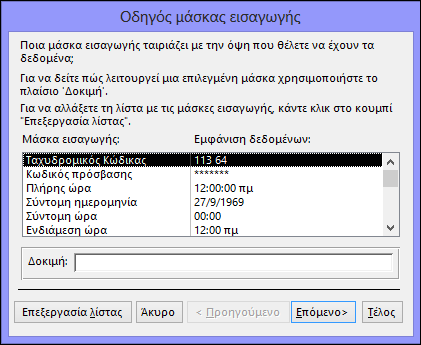
-
Κάντε κλικ στο πεδίο Δοκιμή και καταχωρήστε δεδομένα για να δοκιμάσετε την εμφάνιση της μάσκας.
-
Για να διατηρήσετε τη μάσκα εισαγωγής χωρίς αλλαγές, κάντε κλικ στο κουμπί Επόμενο.
-
Ενεργοποιήστε μια επιλογή για τον τρόπο με τον οποίο θέλετε να αποθηκεύονται τα δεδομένα.
-
Κάντε κλικ στο κουμπί Τέλος και αποθηκεύστε τις αλλαγές σας.
Προσθήκη μάσκας εισαγωγής σε ένα ερώτημα
-
Στο παράθυρο περιήγησης, κάντε δεξί κλικ στο ερώτημα που θέλετε να αλλάξετε και κάντε κλικ στην εντολή Προβολή σχεδίασης στο μενού συντόμευσης.
-
Στο πλέγμα σχεδίασης ερωτήματος, τοποθετήστε το δείκτη του ποντικιού στη στήλη για το πεδίο που θέλετε να αλλάξετε.
Μπορείτε να τοποθετήσετε το δρομέα σε οποιαδήποτε γραμμή για αυτό το πεδίο.
-
Πατήστε το πλήκτρο F4 για να ανοίξετε το φύλλο ιδιοτήτων για το πεδίο.
-
Στην περιοχή Ιδιότητες πεδίου, στην καρτέλα Γενικές, κάντε κλικ στο πλαίσιο ιδιότητας Μάσκα εισαγωγής.
-
Κάντε κλικ στο κουμπί Δόμηση

Προσθήκη μάσκας εισαγωγής σε ένα στοιχείο ελέγχου φόρμας ή αναφοράς
-
Στο παράθυρο περιήγησης, κάντε δεξί κλικ στη φόρμα ή την αναφορά που θέλετε να αλλάξετε και, στη συνέχεια, κάντε κλικ στην εντολή Προβολή σχεδίασης στο μενού συντόμευσης.
-
Κάντε δεξί κλικ στο στοιχείο ελέγχου που θέλετε να αλλάξετε και, στη συνέχεια, κάντε κλικ στην εντολή Ιδιότητες στο μενού συντόμευσης.
-
Στην καρτέλα Όλες, κάντε κλικ στο πλαίσιο ιδιότητας Μάσκα εισαγωγής.
-
Κάντε κλικ στο κουμπί Δόμηση

Δημιουργία προσαρμοσμένων μασκών εισαγωγής
Αν και ο "Οδηγός μάσκας εισαγωγής" παρέχει μάσκες εισαγωγής για τις πιο συνηθισμένες ανάγκες μορφοποίησης, μερικές φορές ίσως θελήσετε να προσαρμόσετε τις μάσκες εισαγωγής έτσι ώστε να ταιριάζουν καλύτερα στις ανάγκες σας. Οι μάσκες εισαγωγής μπορούν να προσαρμοστούν είτε αλλάζοντας τις προκαθορισμένες μάσκες από τον "Οδηγό μάσκας εισαγωγής" είτε αλλάζοντας μη αυτόματα την ιδιότητα μάσκας εισαγωγής για ένα πεδίο όπου θέλετε να εφαρμόζεται η μάσκα.
Προσαρμογή μασκών εισαγωγής από τον "Οδηγό μάσκας εισαγωγής"
-
Ανοίξτε το αντικείμενο σε "Προβολή σχεδίασης" και κάντε κλικ στο πεδίο στο οποίο θέλετε να προσθέσετε την προσαρμοσμένη μάσκα εισαγωγής.
-
Κάντε κλικ στο

-
Κάντε κλικ στο στοιχείο Επεξεργασία λίστας.
Εμφανίζεται το παράθυρο διαλόγου Οδηγός προσαρμογής μάσκας εισαγωγής.
-
Μετακινηθείτε σε μια νέα εγγραφή, στο παράθυρο διαλόγου και εισαγάγετε μια νέα περιγραφή στο πλαίσιο κειμένου Περιγραφή.
-
Στο πλαίσιο κειμένου Μάσκα εισαγωγής, πληκτρολογήστε χαρακτήρες και σύμβολα κράτησης θέσης, χρησιμοποιώντας τους επιτρεπόμενους χαρακτήρες από τη λίστα πίνακα.
-
Κάντε κλικ στο κάτω βέλος Τύπος μάσκας και επιλέξτε έναν κατάλληλο τύπο μάσκας.
-
Κάντε κλικ στο κουμπί Κλείσιμο. Η νέα μάσκα εισαγωγής εμφανίζεται στη λίστα.
Προσαρμογή μασκών εισαγωγής από τη ρύθμιση ιδιότητας πεδίου
-
Στο παράθυρο περιήγησης, κάντε δεξί κλικ στο αντικείμενο και, στη συνέχεια, κάντε κλικ στην εντολή Προβολή σχεδίασης στο μενού συντόμευσης.
-
Κάντε κλικ στο πεδίο όπου θέλετε να δημιουργήσετε την προσαρμοσμένη μάσκα εισαγωγής.
-
Στην περιοχή "Ιδιότητες πεδίου", κάντε κλικ στο πλαίσιο κειμένου Μάσκα εισαγωγής και, στη συνέχεια, πληκτρολογήστε την προσαρμοσμένη μάσκα σας.
-
Πατήστε το συνδυασμό πλήκτρων CTRL+S για να αποθηκεύσετε τις αλλαγές σας.
Πρέπει να πληκτρολογήσετε με μη αυτόματο τρόπο τον ορισμό μάσκας εισαγωγής για τα πεδία "Αριθμός" και "Νομισματική μονάδα".
Παραδείγματα μασκών εισαγωγής
Τα παραδείγματα στον ακόλουθο πίνακα δείχνουν μερικούς τρόπους με τους οποίους μπορείτε να χρησιμοποιήσετε τις μάσκες εισαγωγής.
|
Αυτή η μάσκα εισαγωγής |
Παρέχει αυτόν τον τύπο τιμής |
Σημειώσεις |
|---|---|---|
|
(000) 000-0000 |
(206) 555-0199 |
Σε αυτή την περίπτωση, πρέπει να εισαγάγετε έναν υπεραστικό κωδικό, επειδή αυτή η ενότητα της μάσκας (000, που περικλείεται από παρενθέσεις) χρησιμοποιεί το σύμβολο κράτησης θέσης 0. |
|
(999) 000-0000! |
(206) 555-0199 |
Σε αυτή την περίπτωση, η ενότητα υπεραστικού κωδικού χρησιμοποιεί το σύμβολο κράτησης θέσης 9, επομένως οι υπεραστικοί κωδικοί είναι προαιρετικοί. Επίσης, το θαυμαστικό (!) προκαλεί τη συμπλήρωση της μάσκας από τα αριστερά προς τα δεξιά. |
|
(000) AAA-AAAA |
(206) 555-TELE |
Μπορείτε να αντικαταστήσετε τα τελευταία τέσσερα ψηφία ενός αριθμού τηλεφώνου των Η.Π.Α. με γράμματα. Παρατηρήστε τη χρήση του συμβόλου κράτησης θέσης 0 στην περιοχή του υπεραστικού κωδικού, κάτι που κάνει τον υπεραστικό κωδικό υποχρεωτικό. |
|
#999 |
-20 |
Οποιοσδήποτε θετικός ή αρνητικός αριθμός, όχι όμως περισσότεροι από τέσσερις χαρακτήρες και χωρίς διαχωριστικό χιλιάδων ή υποδιαστολές. |
|
>L????L?000L0 |
GREENGR339M3 |
Συνδυασμός υποχρεωτικών (L) και προαιρετικών (?) γραμμάτων και υποχρεωτικών αριθμών (0). Το σύμβολο "Μεγαλύτερο από" επιβάλλει στους χρήστες να εισάγουν όλα τα γράμματα κεφαλαία. Για να χρησιμοποιήσετε μια μάσκα εισαγωγής αυτού του τύπου, πρέπει να ορίσετε τον τύπο δεδομένων για το πεδίο του πίνακα σε Κείμενο ή Υπόμνημα. |
|
00000-9999 |
98115- |
Υποχρεωτικός ταχυδρομικός κώδικας και προαιρετική ενότητα "συν τέσσερα". |
|
>L<?????????????? |
Μαρία |
Όνομα ή επώνυμο με αυτόματη μετατροπή του πρώτου γράμματος σε κεφαλαίο. |
|
ISBN 0-&&&&&&&&&-0 |
ISBN 1-55615-507-7 |
Αριθμός βιβλίου με το ακριβές κείμενο, υποχρεωτικό το πρώτο και το τελευταίο ψηφίο και με οποιονδήποτε συνδυασμό γραμμάτων και χαρακτήρων ανάμεσα σε αυτά τα ψηφία. |
|
>LL00000-0000 |
DB51392-0493 |
Συνδυασμός υποχρεωτικών γραμμάτων και χαρακτήρων, όλα με κεφαλαία γράμματα. Χρησιμοποιήστε αυτόν τον τύπο μάσκας εισαγωγής όταν θέλετε, για παράδειγμα, να διευκολύνετε τους χρήστες στη σωστή εισαγωγή κωδικών προϊόντων ή άλλων μορφών απογραφής. |
Σχετικά με τη χρήση μασκών εισαγωγής για διευθύνσεις ηλεκτρονικού ταχυδρομείου
Επειδή οι διευθύνσεις ηλεκτρονικού ταχυδρομείου ποικίλλουν σημαντικά στον αριθμό των χαρακτήρων που περιέχουν, οι μάσκες εισαγωγής δεν είναι χρήσιμο εργαλείο για να εξασφαλίσετε ότι οι διευθύνσεις ηλεκτρονικού ταχυδρομείου εισάγονται σωστά. Αντ' αυτού, συνιστάται να χρησιμοποιείτε τις ιδιότητες Κανόνας επικύρωσης και Κείμενο επικύρωσης.
Ο κανόνας επικύρωσης που φαίνεται στον ακόλουθο πίνακα εξασφαλίζει ότι η διεύθυνση ηλεκτρονικού ταχυδρομείου καταχωρείται με έναν ή περισσότερους χαρακτήρες, στη συνέχεια ένα σύμβολο "@", κατόπιν έναν ή περισσότερους χαρακτήρες, στη συνέχεια μια τελεία και, τέλος, έναν ή περισσότερους χαρακτήρες. Για παράδειγμα, το tom@example.com θα επιτρεπόταν, αλλά το tom@example,com ή tom@example δεν θα επιτρεπόταν. Εάν εισαγάγετε μια διεύθυνση ηλεκτρονικού ταχυδρομείου που δεν αντιστοιχεί στον κανόνα επικύρωσης, η Access δεν δέχεται την εισαγωγή και εμφανίζει το μήνυμα στην ιδιότητα Κείμενο επικύρωσης. Εάν δεν καταχωρήσετε κείμενο στο πλαίσιο ιδιότητας Κείμενο επικύρωσης, η Access θα εμφανίσει ένα γενικό μήνυμα.
|
Ιδιότητα |
Ρύθμιση |
|---|---|
|
Κανόνας επικύρωσης |
Is Null Or ((Like "*?@?*.?*") And (Not Like "*[ ,;]*")) |
|
Κείμενο επικύρωσης (προαιρετικό) |
Εισαγάγετε τη διεύθυνση ηλεκτρονικού ταχυδρομείου με ένα σύμβολο "@" και το πλήρες όνομα τομέα (για παράδειγμα, "frank@contoso.com"). |
Για περισσότερες πληροφορίες σχετικά με τη χρήση των κανόνων επικύρωσης, καθώς και διαδικασίες βήμα προς βήμα, ανατρέξτε στο άρθρο Περιορισμός εισαγωγής δεδομένων με τη χρήση κανόνα επικύρωσης.










